Mikä swapfile -tiedosto.Sys Windows 10 ssä ja kuinka poistaa se
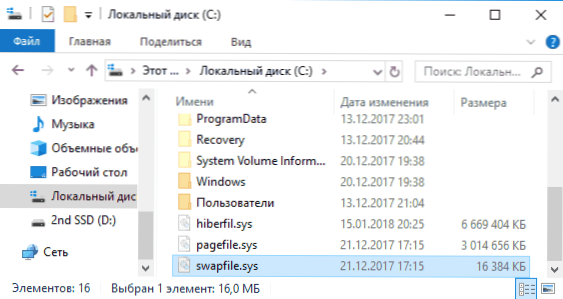
- 2704
- 113
- Kenneth Powlowski
Huomaavainen käyttäjä voi huomata piilotetun SWAPFILE -järjestelmän.SYS, joka sijaitsee osiossa Windows 10 (8) kiintolevyllä, yleensä yhdessä pagefilen kanssa.Hiberfil.Syst.
Näissä yksinkertaisissa ohjeissa - mikä on swapfile -tiedosto.SYS levyllä C Windows 10: ssä ja kuinka poistaa se tarvittaessa. Huomaa: Jos olet kiinnostunut myös pagefile -tiedostoista.Hiberfil.SYS, niistä koskevat tiedot sisältävät Windows -pumppaustiedostot ja Windows 10 Gibernation, vastaavasti.
Swapfilen tehtävä.Syst
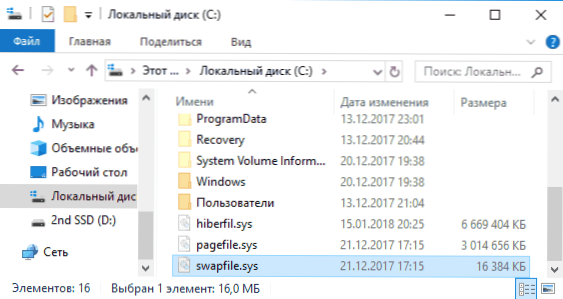
Swapfile -tiedosto.SYS ilmestyi Windows 8: ssa ja pysyy Windows 10: ssä, edustaen toista pumppaustiedostoa (PAGEFILE: n lisäksi.SYS), mutta työntekijä yksinomaan sovelluskaupasta (UWP).
Voit nähdä sen levyllä vain kääntämällä kapellimestarin piilotettujen ja järjestelmätiedostojen esitys, ja yleensä se ei vie paljon tilaa levyllä.
Swapfile.SYS -tietueet myymälän sovelluksista (puhumme "uusista" Windows 10 -sovelluksista, jotka tunnetaan aiemmin nimellä metro -sovellukset, nyt UWP), joita ei tällä hetkellä vaadita, mutta jotka voidaan yhtäkkiä tarvita (esimerkiksi vaihdettaessa sovellusten välillä , sovelluksen avaaminen live -laattoista "Käynnistä" -valikossa) ja toimii erilaisina kuin tavalliset Windows -pumppaustiedosto.
Kuinka poistaa swapfile.Syst
Kuten edellä todettiin, tämä tiedosto ei vie paljon tilaa levylle ja on kuitenkin melko hyödyllinen, mutta tarvittaessa se voidaan silti poistaa.
Valitettavasti voit tehdä tämän vain sammuttamalla swing -tiedoston - t.e. Swapfile.SS poistetaan myös.SYS, joka ei ole aina hyvä idea (enemmän yllä mainitussa artikkelissa Windows -pumppaustiedostosta). Jos olet varma, että haluat tehdä tämän, vaiheet ovat seuraavat:
- Käynnistä "suorituskyky" -sovelluksen kirjoittaminen Windows 10 -tehtävien paneelista ja avaa kohteen asetukset ja suorituskyky ".
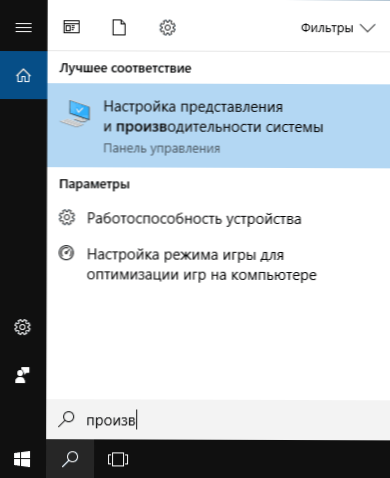
- Napsauta "Lisä" -välilehti "Virtual Memory" -osiossa "Muuta".
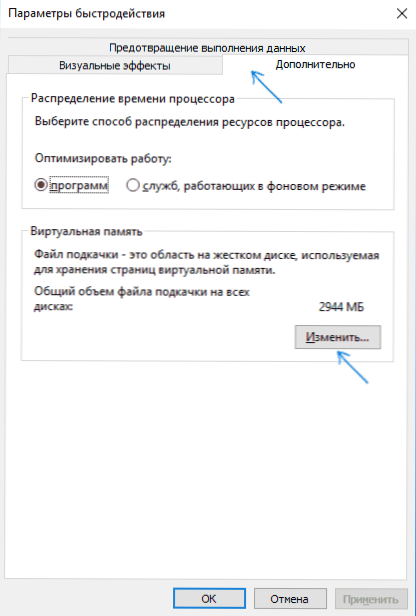
- Poista merkki "Valitse automaattisesti pumppaustiedoston äänenvoimakkuus" ja merkitse kohde "ilman kääntötiedostoa".
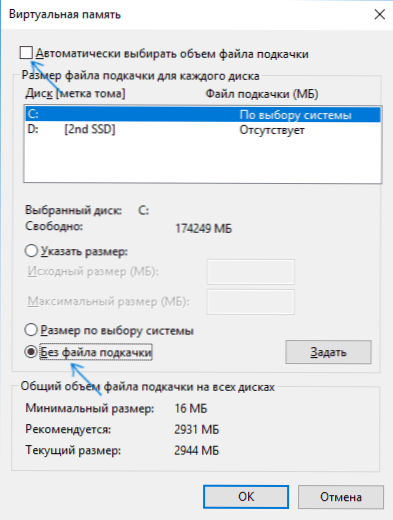
- Napsauta "Set" -painiketta.
- Napsauta OK, OK OK, ja käynnistä sitten tietokone uudelleen (tee se tarkasti lataa tarkasti, etkä työn valmistuminen ja sitä seuraava sisällyttäminen - Windows 10: een, tämä on merkitystä).
Swapfile -tiedoston uudelleenkäynnistyksen jälkeen.SS poistetaan CC C: stä (kiintolevyn tai SSD: n järjestelmäosasta). Palauta tarvittaessa tämä tiedosto, voit asettaa Windows -pumppaustiedoston uudelleen automaattisesti tai manuaalisesti määritettynä.
- « Näppäimistö ei toimi Windows 10 ssä
- Virheellinen palvelun asennusosio tässä INF -tiedostossa (MTP -laite, MTP -laite) »

